win10隐藏任务栏如何操作呢,当用户使用win10的时候如果想要隐藏任务栏弄成比较沉浸的显示效果的话要怎么操作呢,下面就是关于win10隐藏任务栏如何操作方法介绍的内容,大家使用win10的时候如果要操作的话就要按照这个方式来隐藏任务栏,这样就可以完成了。不需要第三方软件就能完成。
win10隐藏任务栏如何操作
1、在桌面中点击“开始”或使用win键;
2、点击“设置”选项卡;
3、选择打开“个性化”选项;
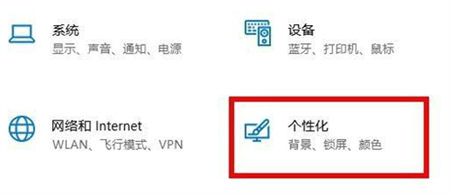
4、点击“菜单栏”选项;
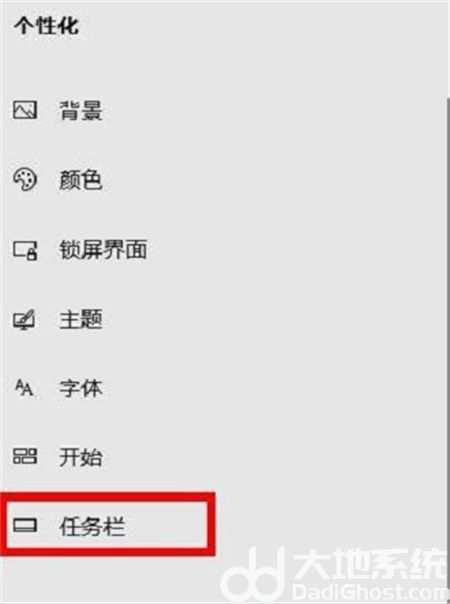
5、勾选“在桌面模式下自动隐藏任务栏”选项即可;
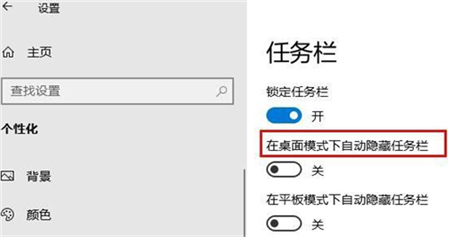
6、鼠标触碰任务栏区域即可显示任务栏,离开则隐藏。